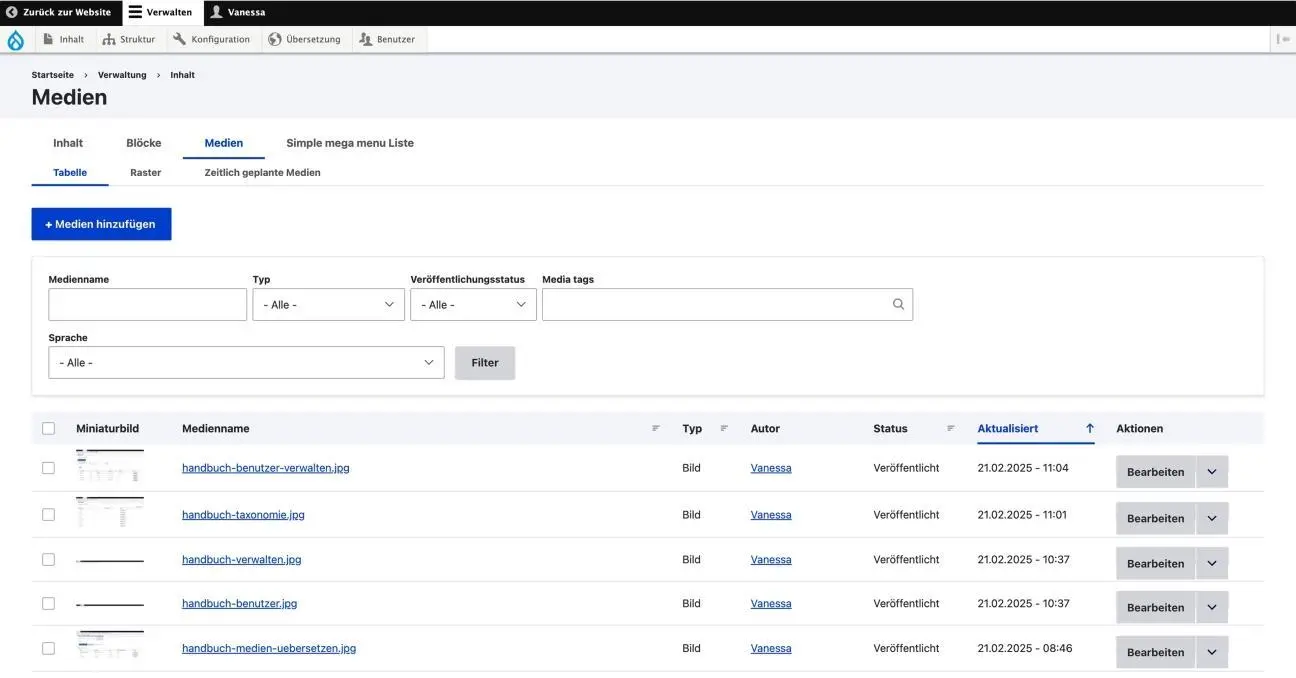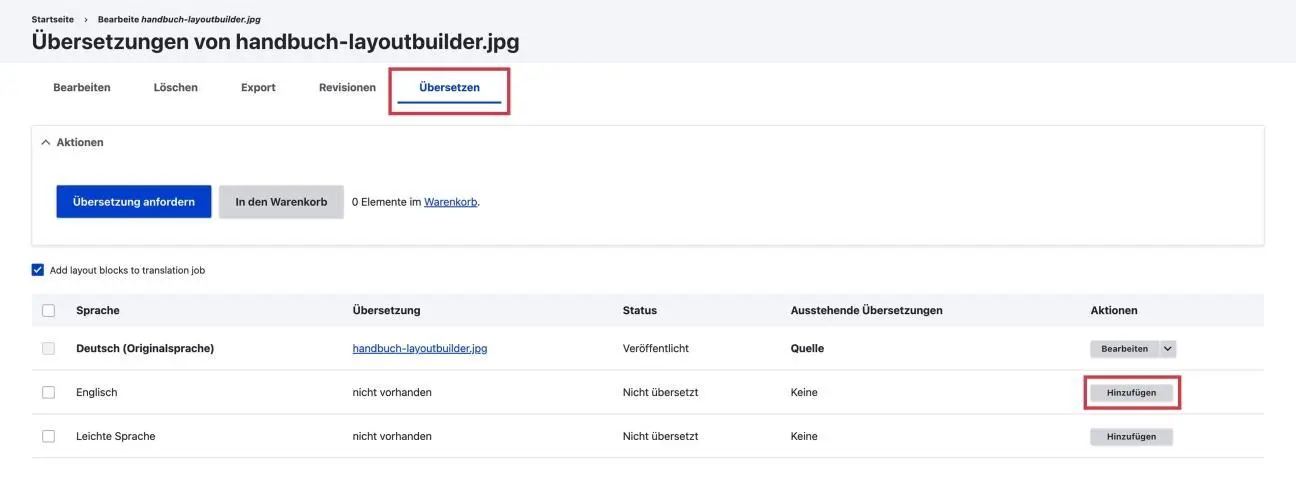Medien verwalten
In der Registerkarte „Medien“ finden Sie eine Übersicht aller hochgeladenen Medien, wie Audiodateien, Dokumente, Bilddateien (z. B. Fotos, Icons, Logos) und Videos. Diese Übersicht kann alternativ auch über „Verwalten“ > „Inhalt“ > „Medienbibliothek“ in der Navigation aufgerufen werden. Sie haben die Möglichkeit, Medien entweder in einer Tabelle oder in einem Raster anzuzeigen. Abhängig von Ihrer Benutzerrolle haben Sie möglicherweise auch das Recht, terminierte Medien in einer separaten Liste anzuzeigen.
Von der Übersicht aus können Sie Medien entweder hinzufügen oder vorhandene Medien über das Dropdown-Menü am Ende jedes Medieneintrags in der Tabelle bearbeiten, übersetzen oder löschen.
Medien hinzufügen
Neue Medieneinträge können entweder über „Verwalten“ > „Inhalt“ > „Medien hinzufügen“ in der Navigation oder den Button „Medien hinzufügen“ in der Medienbibliothek ergänzt werden. Vor dem Upload müssen Sie zwischen den verschiedenen Medientypen unterscheiden:
| Dateityp | Beschreibung | Erlaubte Formate |
|---|---|---|
| Audio | Eine lokal gespeicherte Audiodatei | mp3 |
| Document | Ein hochgeladenes Dokument, bspw. in Form eines PDF-Dokuments | txt, rtf, doc, docx, ppt, pptx, xls, xlsx, pdf, odf, odg, odp, ods, odt, fodt, fods, fodp, fodg |
| Image | Eine gängige Bilddatei, z. B. ein Foto oder eine Grafik | png, gif, jpg, jpeg |
| Local Video | Ein lokal hochgeladenes Video | mp4 |
| Logo | Ein Logo, eine Auszeichnung oder ein Zertifikat | svg |
| OG Image (Open Graph Image) | Ein Vorschaubild für Facebook, das erscheint, wenn jemand einen Link der Seite auf Facebook postet | png, gif, jpg, jpeg (Mindestgröße: 1200x630px) |
| Video | Ein extern gehostetes Video von YouTube oder Vimeo | - |
| SVG (Scalable Vector Graphics) | Vektorbasierte Grafiken, wie bspw. Icons | svg |
| Wiki Document | Ein Dokument, das im Wiki-Bereich der Website angezeigt wird |
Für die meisten Medien muss beim Hinzufügen lediglich ein Titel hinterlegt werden. Bei YouTube- oder Vimeo-Videos ist ausschließlich der Link erforderlich.
Bei Bilddateien müssen zusätzlich die Quelle, der Autor, die eigentliche Quelle als Freitext, die Lizenz und ein Link zur Website angegeben werden. Der Quellenvermerk in Freitextform kann später auf den Bildern und Grafiken auf der Website visualisiert werden, wenn diese verwendet werden. Bitte beachten Sie die jeweiligen Anforderungen an Nachweise, insbesondere bei Bildmaterial von externen Quellen.
Vergewissern Sie sich außerdem, dass für Bildmaterial immer ein alternativer Text hinterlegt wird, der die Medienquelle beschreibt. Dieser wird von Screenreadern berücksichtigt oder angezeigt, falls das Bild nicht geladen werden kann. Der alternative Text ist wichtig für die Barrierefreiheit der Website.
Bestimmte Medienformate können nicht nur über die Medienbibliothek, sondern auch direkt beim Bearbeiten und Gestalten im Layout hinzugefügt werden. Dies wird in einem späteren Abschnitt genauer erläutert.
Medien bearbeiten
Jeder Medienbeitrag lässt sich nachträglich über die Medienbibliothek („Verwalten“ > „Inhalt“ > „Medienbibliothek“) bearbeiten. In der tabellarischen Ansicht können Sie dies über den Button „Bearbeiten“ am Ende der jeweiligen Zeile tun. Alternativ können Sie in der Raster-Ansicht den Button mit dem Stift-Icon verwenden.
Sie können ebenfalls mehrere Medien gleichzeitig auswählen und im unteren Teil des Browserfensters die gewünschte Aktion wählen. Daraufhin werden Sie auf eine Seite weitergeleitet, in der Sie auswählen können, welches Attribut Sie gerne über alle ausgewählten Medien hinweg wie bearbeiten wollen.
Medien löschen
Medienbeiträge können aus der Medienbibliothek entfernt werden, indem Sie in der tabellarischen Ansicht über den Dropdown-Button neben „Bearbeiten“ am Ende der jeweiligen Zeile gehen. In der Raster-Ansicht verwenden Sie den Button mit dem X-Icon, um Medien zu löschen.
Sie können ebenfalls mehrere Medien gleichzeitig auswählen und im unteren Teil des Browserfensters die gewünschte Aktion wählen.
Medien übersetzen
Bei jeder Art von Inhalt haben Sie die Möglichkeit, ihn übersetzen zu lassen. Dies gilt auch für Medien jeder Art und ist z.B. relevant für Alt-Text der Medien, oder auch Quellenangaben von Bildern.
Anders als Inhaltstypen, welche sich automatisch übersetzen lassen, müssen Medien manuell übersetzt werden. Hierzu rufen Sie die Medienbibliothek auf („Verwalten“ > „Inhalt“ > „Medienbibliothek“), und lassen sich die Medien entweder in einem Raster oder der Tabelle anzeigen. In der Tabelle lassen sich Medien über den Dropdown-Button neben „Bearbeiten“ übersetzen. In der Raster-Ansicht hingegen gehen Sie über den Button mit dem Stift-Icon und klicken dann in der Bearbeiten-Sicht oben auf den Tab „Übersetzen“. Auf der dann angezeigten Übersicht müssen Sie nun manuell über „Hinzufügen“ eine entsprechende Version der Mediendatei zur Verfügung stellen. Das Vorgehen ähnelt dem Hinzufügen neuer Medien.
Media Tags – Felder zur Kategorisierung
Wie bereits erwähnt, können Medien unabhängig von ihrem Format zusätzlich mit der Taxonomie „Media Tags“ kategorisiert werden. Diese Kategorisierung ermöglicht eine effizientere Verwaltung und eine gezielte Suche nach bestimmten Medien. Beispielsweise können Mediendateien nach Fakultäten gruppiert werden, was besonders nützlich ist, wenn Icons in verschiedenen Formaten und Farben verwendet werden.
Die Verwendung von Media Tags hilft dabei, die Medienbibliothek zu strukturieren und schneller auf die gewünschten Dateien zuzugreifen.